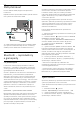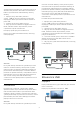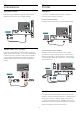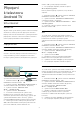User manual
7
Připojení
k televizoru
Android TV
7.1
Síť a internet
Domácí síť
Abyste mohli využít všechny funkce televizoru Philips
Android TV, musí být televizor připojen k internetu.
Připojte televizor do domácí sítě s vysokorychlostním
připojením k internetu. Televizor můžete k síťovému
routeru připojit bezdrátově nebo kabelem.
Připojit do sítě
Bezdrátové připojení
Co potřebujete
Chcete-li televizor připojit k internetu bezdrátově, je
nutný bezdrátový router s připojením na internet.
Použijte vysokorychlostní (širokopásmové) připojení.
Vytvoření připojení
Bezdrátové provedení
Vytvoření bezdrátového připojení…
1 - Stiskněte tlačítko , vyberte možnost Všechna
nastavení a stiskněte tlačítko OK.
2 - Vyberte možnost Bezdrátové a kabelové sítě a
otevřete nabídku stisknutím tlačítka (vpravo).
3 - Vyberte možnost Kabelová nebo
Wi-Fi > Připojit do sítě.
4 - Vyberte možnost Bezdrátová.
5 - V seznamu nalezených sítí vyberte svou
bezdrátovou síť. Pokud se vaše síť v seznamu
nenachází, protože název sítě je skrytý (vypnuli jste
vysílání identifikátoru SSID v routeru), vyberte
možnost Přidat novou síť a zadejte název sítě sami.
6 - Podle typu routeru zadejte svůj šifrovací klíč –
WEP, WPA nebo WPA2. Pokud jste již šifrovací klíč
pro tuto síť zadávali, můžete kliknutím na
tlačítko OK vytvořit připojení okamžitě.
7 - Je-li připojení úspěšné, zobrazí se zpráva.
Wi-Fi zapnuto/vypnuto
Než se pokusíte připojit, ujistěte se, že je síť Wi-Fi
zapnutá…
1 - Stiskněte tlačítko , vyberte možnost Všechna
nastavení a stiskněte tlačítko OK.
2 - Vyberte možnost Bezdrátové a kabelové sítě
a stiskněte tlačítko (vpravo).
3 - Vyberte možnost Kabelová nebo Wi-Fi > Wi-Fi
zapnuto/vypnuto.
4 - Pokud je vypnutá, vyberte možnost On a
stiskněte tlačítko OK.
WPS
Je-li váš router vybaven funkcí WPS, můžete jej
připojit přímo, bez prohledávání sítí. Jsou-li ve vaší
bezdrátové síti zařízení využívající systém
zabezpečovacího šifrování WEP, nelze použít funkci
WPS.
1 - Stiskněte tlačítko , vyberte možnost Všechna
nastavení a stiskněte tlačítko OK.
2 - Vyberte možnost Bezdrátové a kabelové sítě a
otevřete nabídku stisknutím tlačítka (vpravo).
3 - Vyberte možnost Kabelová nebo
Wi-Fi > Připojit do sítě.
4 - Vyberte možnost WPS.
5 - Přejděte k routeru a stiskněte tlačítko WPS.
Během dvou minut přejděte zpět k televizoru.
6 - Výběrem možnosti Připojit vytvořte připojení.
7 - Je-li připojení úspěšné, zobrazí se zpráva.
WPS s kódem PIN
Je-li váš router vybaven funkcí WPS s kódem PIN,
můžete jej připojit přímo, bez prohledávání sítí. Jsou-li
ve vaší bezdrátové síti zařízení využívající systém
zabezpečovacího šifrování WEP, nelze použít funkci
WPS.
1 - Stiskněte tlačítko , vyberte možnost Všechna
nastavení a stiskněte tlačítko OK.
2 - Vyberte možnost Bezdrátové a kabelové sítě a
otevřete nabídku stisknutím tlačítka (vpravo).
3 - Vyberte možnost Kabelová nebo
Wi-Fi > Připojit do sítě.
4 - Vyberte možnost WPS s kódem PIN .
5 - Zapište si zobrazený osmiciferný kód PIN
a zadejte jej do softwaru routeru v počítači.
Informace o zadání kódu PIN najdete v příručce
k routeru.
6 - Výběrem možnosti Připojit vytvořte připojení.
7 - Je-li připojení úspěšné, zobrazí se zpráva.
38